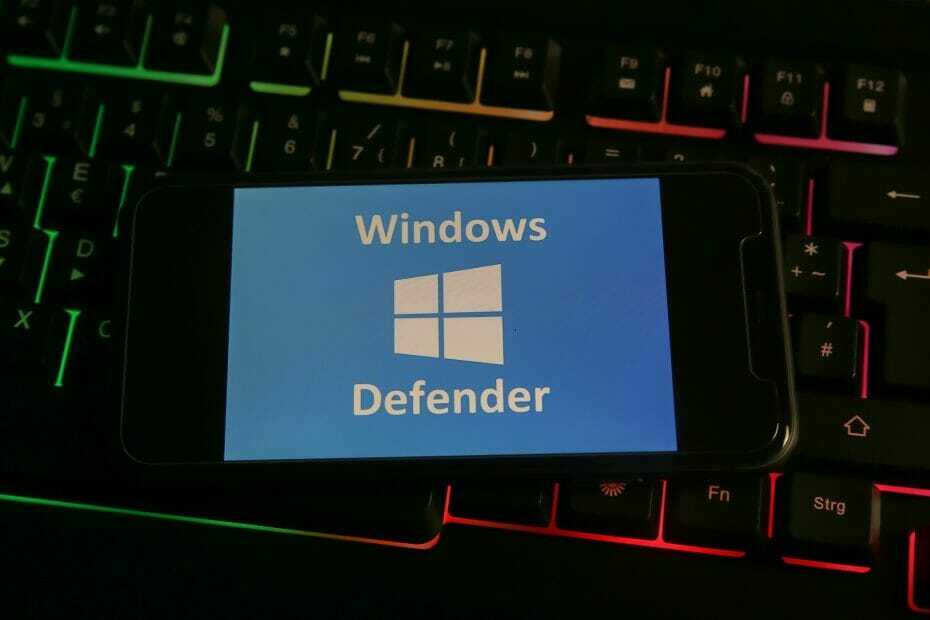- Windows Defender הוא קו ההגנה הראשון מפני וירוסים ותוכנות זדוניות. מה אתה יכול לעשות אם אתה מקבל את שגיאה בלתי צפויה של Windows Defender?
- מעבר לתוכנת אנטי-וירוס חזקה יותר שידועה כנטולת שגיאות היא דרך מהירה להתמודד עם הבעיה.
- שיטה אחרת לפתור את הבעיה היא הסרת קבצים שנותרו באמצעות תוכנת הסרת תוכנה להסרה ותוכנה להסרה.
- ביצוע אתחול נקי וסריקת בדיקת קבצי מערכת הם גם כמה פתרונות טובים.

תוכנה זו תתקן שגיאות מחשב נפוצות, תגן עליך מפני אובדן קבצים, תוכנות זדוניות, כשל חומרה ותייעל את המחשב שלך לביצועים מקסימליים. תקן בעיות במחשב והסר וירוסים כעת בשלושה שלבים פשוטים:
- הורד את כלי התיקון למחשב Restoro שמגיע עם טכנולוגיות פטנט (פטנט זמין פה).
- נְקִישָׁה התחל סריקה כדי למצוא בעיות של Windows שעלולות לגרום לבעיות במחשב.
- נְקִישָׁה תיקון הכל כדי לפתור בעיות המשפיעות על אבטחת המחשב וביצועיו
- Restoro הורדה על ידי 0 קוראים החודש.
עוד ועוד Windows Defender משתמשים מדווחים שהם לא יכולים להפעיל את תוכנית האנטי-וירוס המובנית של מיקרוסופט בגלל שגיאות שונות.
חלקם אינם יכולים להתקין את העדכונים האחרונים, בעוד שאחרים אינם יכולים לגרום לתוכנה לבצע סריקה מהירה. בסך הכל, הדבר ישאיר מחשבים אישיים פתוחים לתוכנות זדוניות ותוכנות מזיקות אחרות.
היום, אנו מוסיפים גיליון חדש לרשימה, מכיוון שמשתמשים רבים דיווחו כי אינם יכולים להפעיל את תכונת ההגנה בזמן אמת ב- Windows Defender בגלל אירעה בעיה לא צפויה שְׁגִיאָה.
אין קוד שגיאה מסוים לשגיאה זו, אלא רק חלון קופץ המבקש מהמשתמשים להתקין את העדכונים האחרונים.
Windows Defender מציע הגנה מוצקה, אך משתמשים רבים דיווחו אירעה בעיה לא צפויה תוך כדי ניסיון להפעיל את הכלי.
ישנן בעיות אחרות שיכולות להשפיע על Windows Defender ואלה הן מהנפוצות ביותר:
- שגיאה בלתי צפויה של Windows Defender מצטערת שנתקלנו בבעיה - לפעמים אתה עלול לקבל הודעת שגיאה זו בעת ניסיון להפעיל את Windows Defender. אם זה קורה, הקפד להסיר את כל הקבצים המשויכים לאנטי-וירוס שלך ולבדוק אם זה פותר את הבעיה.
- מרכז האבטחה של Windows Defender לא עובד - אם אתה נתקל בבעיה זו, הבעיה עשויה להיות השירותים שלך, לכן הקפד לאפס אותם ולבדוק אם זה עוזר.
- שגיאה בלתי צפויה של Windows Defender אנא נסה שוב - זו בעיה נפוצה נוספת שיכולה להתרחש ב- Windows 10. אם אתה נתקל בבעיה זו, הקפד לעדכן את Windows 10 ובדוק אם זה פותר את הבעיה.
- Windows Defender ממשיך לעצור - משתמשים רבים דיווחו כי Windows Defender ממשיך לעצור במחשב האישי שלהם. אם אתה נתקל בבעיה זו, הקפד לבדוק את הרישום שלך.
לעת עתה מהנדסי התמיכה של מיקרוסופט לא השיבו לשרשור זה, וגם לא הצלחנו למצוא פיתרון ספציפי לשגיאה זו.
למרבה המזל, ישנם כמה דרכים לעקיפת הבעיה הכלליות לתיקון בעיות נפוצות של Windows Defender, ואנו ממליצים לך לנסות אותן. אולי אחת הדרכים לעקיפת הבעיה המפורטות להלן יכולה לפתור בעיה זו.
טיפ מהיר:
Windows Defender אינו כלי האבטחה הטוב ביותר שיש. יש הרבה הימורים בטוחים יותר עבורך, הכוללים הרבה תכונות אחרות ושכבות הגנה נוספות.
אנו מציעים לעבור לתוכנת אנטי-וירוס מיוחדת. אתה צריך לחפש אחד המשתמש במלאכות AI מתקדמות ולמידת מכונה כדי לזהות אפילו את האיומים החדשים ביותר שיש.

אבטחת אינטרנט של ESET
זוהי תוכנת ההגנה האולטימטיבית שתשמור על נתונים רגישים שלך, קבצים חשובים פרטיים ובטוחים.
איך אוכל לתקן אירעה בעיה לא צפויה שְׁגִיאָה?
1. השתמש בכלי הסרה ספציפיים לאנטי-וירוס
הסר לחלוטין את תוכניות האנטי-וירוס הישנות שלך באמצעות כלי להסרת אנטי-וירוס זה. הורד והפעל את הכלי הזמין לאנטי-וירוס בו השתמשת לפני התקנת Windows Defender.
לאחר מכן הפעל מחדש את המחשב שלך ו- Windows Defender אמור להיות מסוגל להתקין את העדכונים האחרונים. בנוסף לכלים להסרת אנטי-וירוס, באפשרותך להשתמש גם ביישומי הסרת התקנה לעבודה זו.
אם אינך מכיר, יישומי הסרת ההתקנה תוכננו במיוחד להסרת כל תוכנית ולהסיר את כל קבצייה וערכי הרישום ממחשבך.
על ידי שימוש בכלי זה, תסיר לחלוטין כל יישום מהמחשב שלך יחד עם כל קבצי שאריות. כתוצאה מכך, תמנע כל קובץ שאריות להפריע ל- Windows Defender.
החלק הטוב ביותר הוא שישנה תכונה נדיבה להחזר כספי של 60 יום, כך שיהיה לך הרבה זמן לשכנע את עצמך בתועלת שלה ללא סיכון לחלוטין.
יש אפילו גרסה ניידת קלת משקל שאינה דורשת הורדה כלשהי, ואתה יכול פשוט לאחסן אותה בכונן הבזק מסוג USB ולהשתמש בה ישירות משם בכל מחשב.
⇒ השג תוכנת Revo Uninstaller
2. נקה אתחול המחשב שלך
- ללחוץ מפתח Windows + R והיכנס msconfig. עכשיו לחץ להיכנס או לחץ בסדר.

-
הגדרות מערכת כעת יופיע חלון. עבור אל שירותים לשונית ולבדוק הסתר את כל שירותי Microsoft. עכשיו לחץ השבת הכל לַחְצָן.

- עכשיו לך אל סטארט - אפ לחץ על הלשונית ולחץ פתח את מנהל המשימות.

- פעם ה מנהל משימות נפתח, תראה רשימה של יישומי הפעלה. לחץ לחיצה ימנית על הערך הראשון ברשימה ובחר השבת מהתפריט. חזור על שלב זה עבור כל יישומי ההפעלה ברשימה.

- לאחר השבתת כל יישומי ההפעלה, סגור מנהל משימות, וחזור אל הגדרות מערכת חַלוֹן. נְקִישָׁה להגיש מועמדות ו בסדר והפעל מחדש את המחשב האישי.

יישומי צד שלישי יכולים לפעמים להפריע ל- Windows Defender ולגרום ל- שגיאה לא צפויה מצטער שנתקלנו בבעיה של Windows Defenderהודעת שגיאה תופיע.
זה יכול להיגרם על ידי יישומי הפעלה של צד שלישי, וכדי לפתור בעיה זו, עליך לבצע אתחול נקי. זה די פשוט ותוכלו לעשות זאת על ידי ביצוע השלבים הבאים.
הפעל סריקת מערכת כדי לגלות שגיאות אפשריות

הורד את Restoro
כלי לתיקון מחשב

נְקִישָׁה התחל סריקה כדי למצוא בעיות ב- Windows.

נְקִישָׁה תיקון הכל כדי לפתור בעיות עם טכנולוגיות פטנט.
הפעל סריקת מחשב באמצעות כלי התיקון Restoro כדי למצוא שגיאות הגורמות לבעיות אבטחה ולהאטות. לאחר השלמת הסריקה, תהליך התיקון יחליף קבצים פגומים בקבצי ורכיבי Windows חדשים.
לאחר שהמחשב יופעל מחדש, בדוק אם הבעיה עדיין נמשכת. אם לא, פירוש הדבר שאחת האפליקציות או השירותים המושבתים גרמה לכך.
אם ברצונך לגלות איזו אפליקציה היא הבעיה, השבת אפליקציות ושירותים בזה אחר זה או בקבוצות, שמור שינויים והפעל מחדש את המחשב האישי.
זכור כי תצטרך לחזור על כך מספר פעמים. לאחר שתמצא את היישום הבעייתי, תוכל להשבית אותו או להסיר אותו מהמכשיר.
3. בדוק את קבצי המערכת שלך
- ללחוץ מפתח Windows + X כדי לפתוח את תפריט Win + X ולבחור שורת פקודה (מנהל) אוֹ PowerShell (מנהל מערכת) מהתפריט.

- הקלד את הפקודה הבאה ולחץ על Enter:
sfc / scannow
ה בודק קבצי מערכת כלי מתקן שחיתות בקבצי מערכת.
השתמש בכלי זה כדי לוודא אם Windows Defender פגום או לא, מה שיכול להסביר מדוע אתה מקבל את שגיאה בלתי צפויה של אבטחת Windows הודעת שגיאה.
אם סריקת SFC אינה פותרת את הבעיה, או אם אינך יכול כלל לבצע סריקת SFC, ייתכן שתוכל לתקן את הבעיה באמצעות DISM סרוק במקום. לשם כך, פשוט בצע את הפעולות הבאות:
- הַתחָלָה שורת פקודה כמנהל.
- מתי שורת פקודה מתחיל, הזן את הפקודה הבאה ולחץ על Enter:
DISM / Online / Cleanup-Image / RestoreHealth - סריקת DISM תתחיל כעת. זכור כי סריקת ה- DISM יכולה להימשך עד 30 דקות, אז אל תפריע לה.

- לאחר סיום סריקת ה- DISM, בדוק אם הבעיה עדיין נמשכת.
אם הבעיה עדיין קיימת, או אם לא הצלחת להפעיל סריקת SFC לפני כן, הקפד לחזור על סריקת SFC ולבדוק אם זה פותר את הבעיה.
4. הפעל מחדש את שירות מרכז האבטחה
- ללחוץ מקש Windows + Rואז השגר לָרוּץ.
- סוּג services.msc ופגע להיכנס.

- בשירותים, חפש מרכז אבטחה.
- לחץ לחיצה ימנית על מרכז אבטחה ולחץ על איתחול.

לדברי משתמשים, לפעמים שירותים מסוימים יכולים לגרום אירעה בעיה לא צפויה שגיאה להופעה.
עם זאת, זו רק בעיה זמנית ותוכלו לפתור אותה פשוט על ידי איפוס השירות הבעייתי. לשם כך, עליך פשוט לבצע את השלבים הנ"ל.
בנוסף ל מרכז אבטחה שירות, משתמשים מסוימים ממליצים גם לאפס שירות Windows Defender, אז הקפד לעשות זאת גם כן.
לאחר איפוס השירותים הנדרשים, בדוק אם הבעיה עדיין נמשכת.
5. וודא ש- Windows שלך מעודכן
- ללחוץ מקש Windows + I לפתוח את אפליקציית הגדרות.
- עכשיו לך אל עדכון ואבטחה סָעִיף.
- נְקִישָׁה בדוק עדכונים כפתור בחלונית הימנית.
כעת Windows יבדוק אם קיימים עדכונים זמינים ויוריד אותם ברקע. לאחר הורדת העדכונים, הם יותקנו אוטומטית ברגע שתפעיל מחדש את המחשב האישי שלך.
חשוב לעדכן את המחשב האישי שלך, ואם אתה נתקל בבעיות עם Windows Defender, הקפד לעדכן את Windows ובדוק אם זה פותר את הבעיה.
Windows Defender הוא מרכיב מרכזי של Windows 10, ואם אתה מקבל אירעה בעיה לא צפויה הודעת שגיאה, ייתכן שתוכל לתקן את הבעיה פשוט על ידי עדכון Windows שלך.
כברירת מחדל, Windows 10 יתקין אוטומטית את העדכונים החסרים, אך לפעמים אתה עלול לפספס עדכון עקב באגים מסוימים. עם זאת, אתה תמיד יכול לבדוק אם קיימים עדכונים באופן ידני.
6. בצע שינויים ברישום שלך
- ללחוץ מקש Windows + R. ולהיכנס רגדיט. עכשיו לחץ להיכנס או לחץ בסדר.

- כאשר עורך הרישום נפתח, בחלונית השמאלית נווט לנתיב הבא:
HKEY_LOCAL_MACHINE \ SOFTWARE \ Policies \ Microsof \ t Windows Defender - בחלונית הימנית לחץ לחיצה כפולה השבת Antispyware DWORD.
- אם ערך זה אינו זמין, יהיה עליך ליצור אותו על ידי לחיצה ימנית על החלל הריק ובחירה חדש> ערך DWORD (32 סיביות).

- הגדר את נתוני ערך ל -0 ולחץ על בסדר כדי לשמור שינויים.

לדברי משתמשים, אם Windows Defender נותן לך אירעה בעיה לא צפויה שגיאה, ייתכן שתוכל לתקן את זה פשוט על ידי שינוי הרישום שלך.
לאחר שתעשה זאת, הבעיה עם Windows Defender צריכה להיפתר ותוכל להשתמש בה ללא בעיות.
אירעה בעיה לא צפויה שגיאה יכולה למנוע ממך להפעיל את Windows Defender, אך כפי שאתה יכול לראות, ניתן לפתור בעיה זו בקלות.
אם אתה מחפש לשנות את מערכת ההגנה שלך, בדוק זאת מקרוב רשימה שימושית של תוכנת האנטי-וירוס הטובה ביותר עם רישיונות לכל החיים ובחר את אחד שאתה אוהב.
אי יכולת להשתמש ב- Windows Defender עלולה להוות סיכון ביטחוני, אך אנו מקווים שהצלחת לפתור בעיה זו באמצעות אחד הפתרונות שלנו.
 עדיין יש לך בעיות?תקן אותם בעזרת הכלי הזה:
עדיין יש לך בעיות?תקן אותם בעזרת הכלי הזה:
- הורד את כלי התיקון למחשב זה דורג נהדר ב- TrustPilot.com (ההורדה מתחילה בעמוד זה).
- נְקִישָׁה התחל סריקה כדי למצוא בעיות של Windows שעלולות לגרום לבעיות במחשב.
- נְקִישָׁה תיקון הכל כדי לפתור בעיות עם טכנולוגיות פטנט (הנחה בלעדית לקוראים שלנו).
Restoro הורדה על ידי 0 קוראים החודש.
שאלות נפוצות
האשמים שנתקלים והמסוכנים ביותר הם וירוסים ותוכנות זדוניות. הנה מדריך מצוין לתיקון בעיות של Windows Defender.
אתה יכול לעשות זאת מהגדרות חומת האש של Windows Defender בלוח הבקרה. אם הפאנל אינו מגיב, הנה א מדריך מסודר לתיקון לוח הבקרה אם הוא לא נפתח ב- Windows 10.
כנראה השבתת אותו או כיבית אותו, ולא הסרת את ההתקנה. אם אינך יכול להפעיל אותו, קרא את שלנו מדריך מומחה כיצד להפעיל את חומת האש של Windows 10.